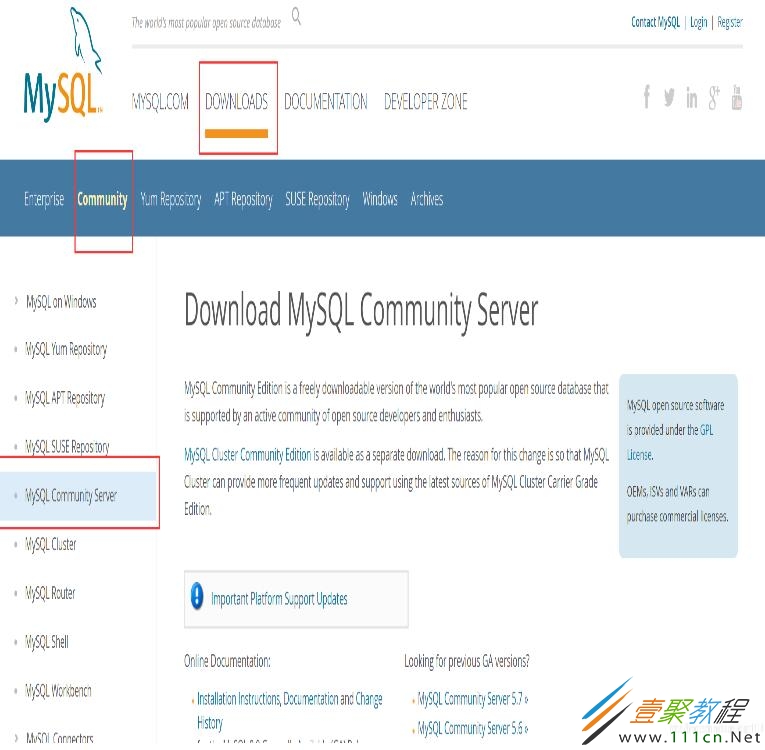最新下载
热门教程
- 1
- 2
- 3
- 4
- 5
- 6
- 7
- 8
- 9
- 10
win10下mysql 8.0.16 winx64如何安装 mysql 8.0.16 winx64最新安装教程
时间:2022-06-29 09:10:18 编辑:袖梨 来源:一聚教程网
本篇文章小编给大家分享一下win10下mysql 8.0.16 winx64最新安装教程,小编觉得挺不错的,现在分享给大家供大家参考,有需要的小伙伴们可以来看看。
为了下载这个数据库耗费大量时间和流量,踩过的坑希望能让大家不必再浪费时间,win10安装64位
1.官网下载
搜索mysql第一个就是官网,截图之后图片扭曲请大家见谅
2.解压压缩包到想要安装的目录,我是解压到d盘
3.配置环境变量
4.在当前目录下创建my.ini
[mysqld] # 设置3306端口 port=3306 # 设置mysql的安装目录 basedir=D:mysqlmysql-8.0.16-winx64 # 设置mysql数据库的数据的存放目录 datadir=D:mysqldatabase # 允许最大连接数 max_connections=200 # 允许连接失败的次数。这是为了防止有人从该主机试图攻击数据库系统 max_connect_errors=10 # 服务端使用的字符集默认为UTF8 character-set-server=utf8 # 创建新表时将使用的默认存储引擎 default-storage-engine=INNODB # 默认使用“mysql_native_password”插件认证 default_authentication_plugin=mysql_native_password [mysql] # 设置mysql客户端默认字符集 default-character-set=utf8 [client] # 设置mysql客户端连接服务端时默认使用的端口 port=3306 default-character-set=utf8
5.然后使用cmd命令提示符,首先进入到你的安装目录,D:mysqlmysql-8.0.16-winx64bin在此目录下进行相应的过程,输入命令mysqld --initialize --console,而此时会显示密码,这个时候你应该记录这个密码,后面登录会用的到。
在此基础上输入mysqld install,我这里是已经安装过的
如果是之前安装过没有卸载干净的话,可以执行以下语句
用sc delete mysql命令,删除之前的版本,再执行mysqld –install命令。
6.完成上述步骤之后,在命令提示符上输入命令mysql -u root -p,输入密码
到此安装就结束了
另外附赠修改密码的语句:
ALTER USER 'root'@'localhost' IDENTIFIED WITH mysql_native_password BY '新密码';